
آموزش نصب ماژول درگاه پرداخت آیدی پی برای WHMCS
مدیریت و فروش سرویسهای میزبانی و هاستینگ با استفاده از راهکار جامعی که WHMCS در اختیار قرار میدهد، مورد توجه بسیاری از مدیران هاستینگ قرار گرفته است. با استفاده از درگاه پرداخت آیدی پی برای WHMCS، می توان پرداختهای مشتریان را روی WHMCS را انجام داد.
پس از دانلود ماژول، آن را از حالت فشره خارج کنید. سپس به پوشهای که از حالت فشرده خارج شده است بروید. در داخل این پوشه، پوشه ای به نام modules قرار دارد، این پوشه را کپی کرده و آن را در شاخه اصلی (جایی که پروژه whmcs) نصب شده است، Paste نمایید.
پس از انجام این کار، مطابق با تصویر زیر به منوی Setup > Payments > Payment Gateways میرویم تا درگاه پرداخت آیدی پی را پیکربندی کنیم:
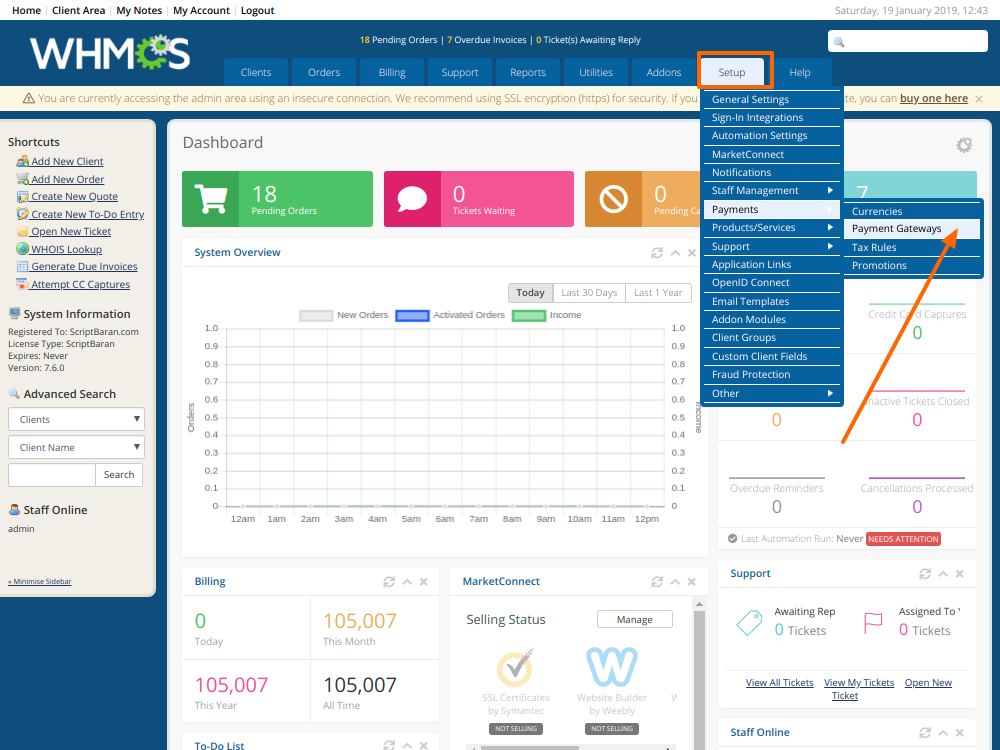
مطابق با تصویر زیر، در صفحهای که بازمیشود، بر روی زبانه All Payment Gateways کلیک میکنیم:
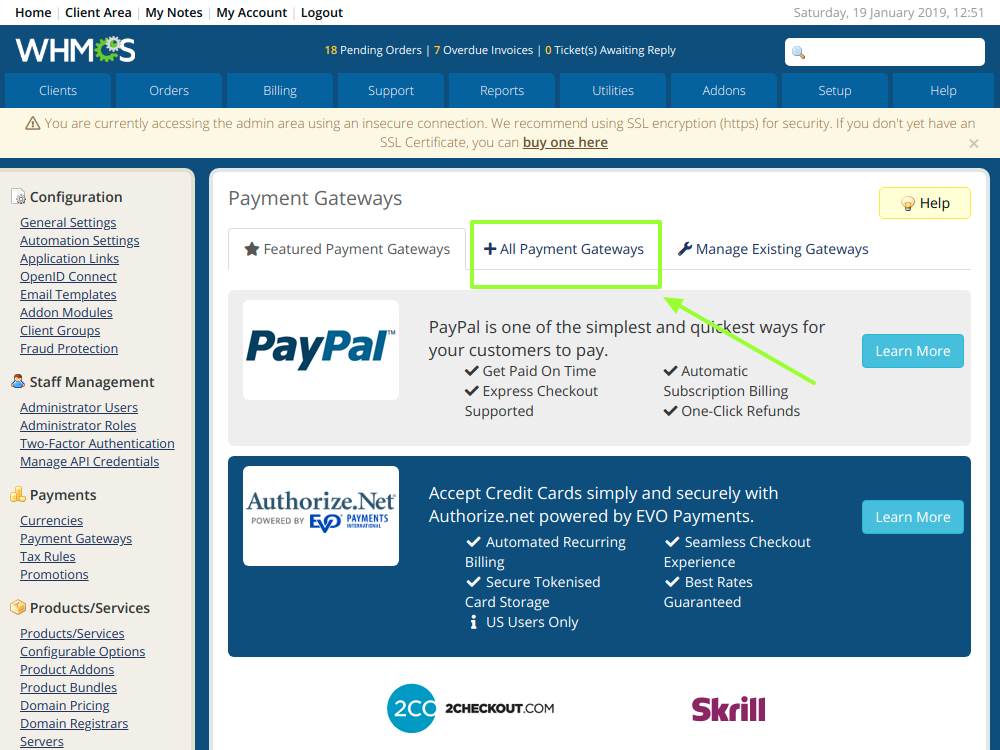
همانطور که در تصویر زیر مشاهده میشود، درگاه پرداخت IDPay در لیست درگاهها وجود دارد. بر روی آن کلیک میکنیم تا آن را پیکربندی کنیم:
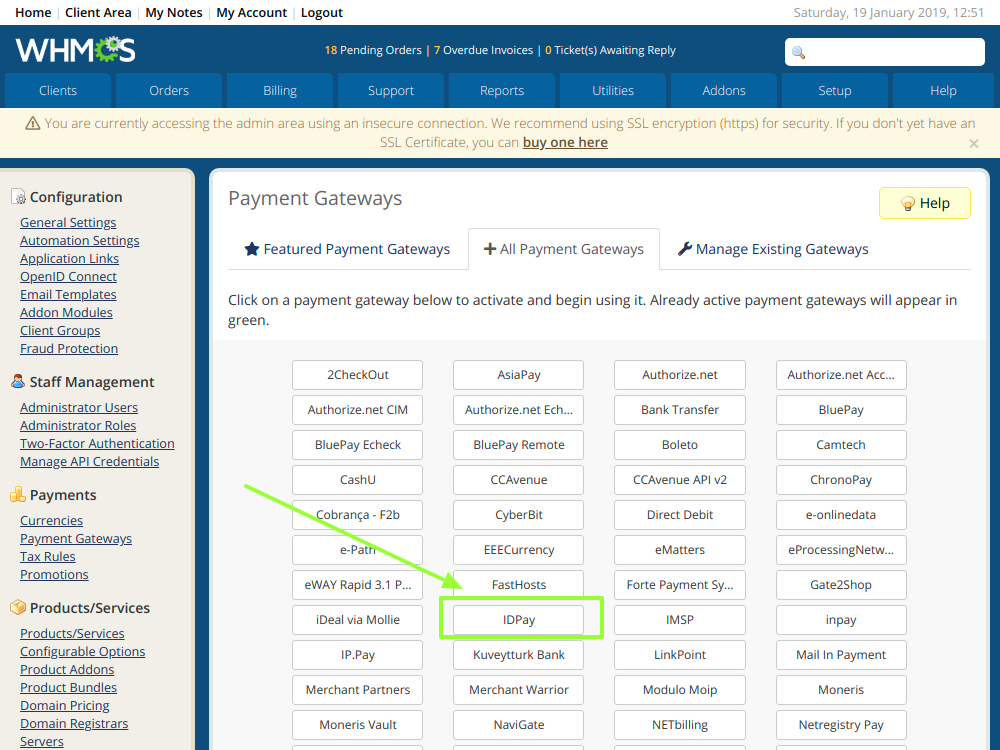
در این قسمت:
۱. اگر واحد پولی که برای محصولات و سرویسها انتخاب کردهایم، ریال باشد، در این قسمت واحد پولی را Rial انتخاب میکنیم. و اگر واحد پولی محصولات و سرویسها، تومان باشد، در این قسمت واحد پولی را Toman انتخاب میکنیم.
۲. API Key که قبلا از آیدی پی دریافت کردهایم را در این قسمت وارد می کنیم. برای دریافت و یا ویرایش API Key میتوانیم به داشبورد حساب کاربریمان در وبسایت آیدی پی برویم. برای آگاهی بیشتر میتوانیم به اینجا مراجعه کنیم.
۳. اگر بخواهیم درگاه پرداخت آیدی پی را تست کنیم و از آن به عنوان شبیه سازی تراکنشها استفاده کنیم، گزینه آزمایشگاه را تیک میزنیم. پس از تست کردن، در محیطهای عملیاتی بایستی گزینه آزمایشگاه (Sandbox) را غیرفعال کنیم.
۴. پیامی که میخواهیم به مشتری پس از تراکنش موفق، نشان دهیم را در این قسمت وارد می کنیم.
۵. پیامی که میخواهیم به مشتری، پس از تراکنش ناموفق نشان دهیم را در این قسمت وارد میکنیم.
سپس بر روی دکمه Save Changes کلیک میکنیم.
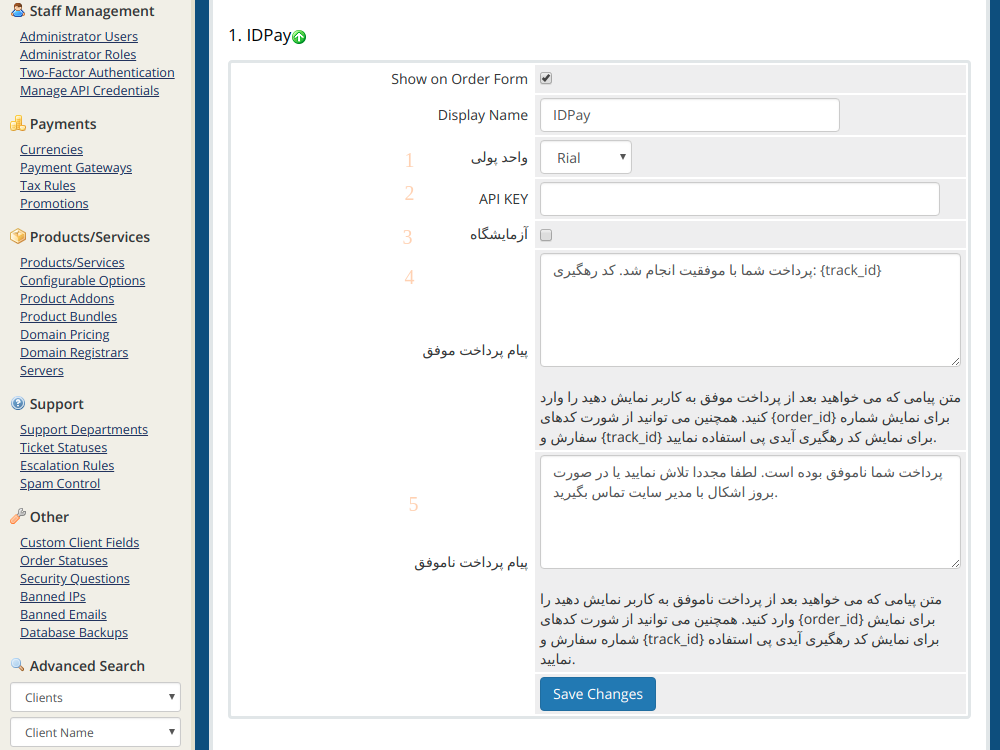
پس از ذخیره پیکربندی، همانطوری که در تصویر زیر مشاهده میشود، پیغامی مبنی بر ذخیره پیکربندی نشان داده میشود و از این پس برای تنظیم درگاه، به زبانه Manage Existing Gateways خواهیم رفت.
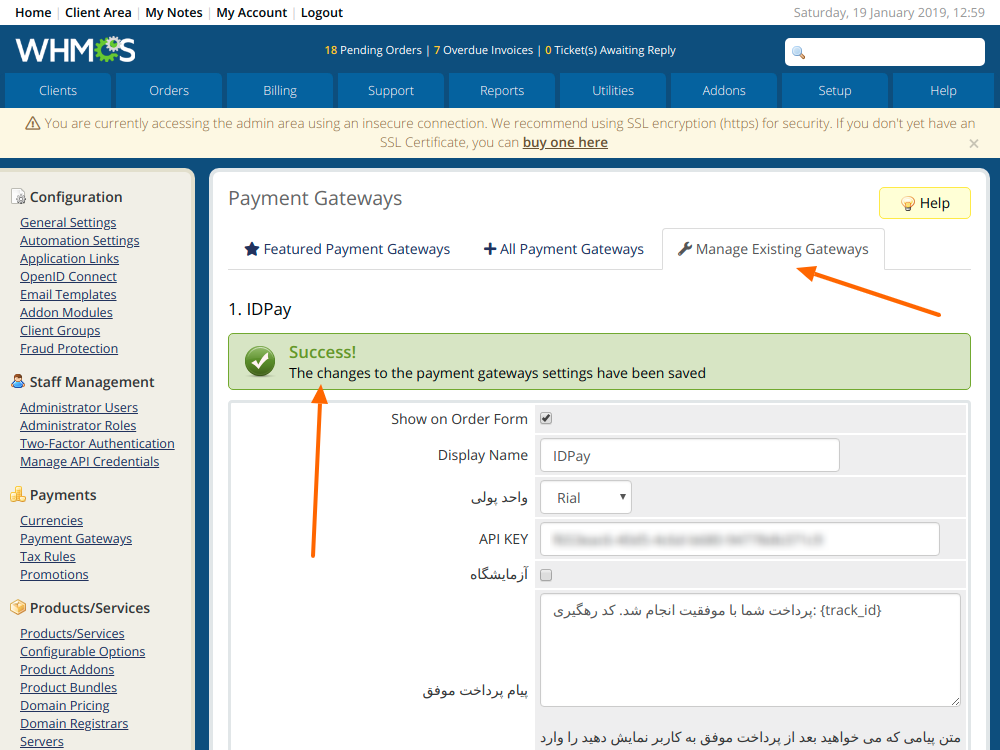
از اینکه درگاه پرداخت آیدی پی را برای سیستم مدیریت هاستینگ خود انتخاب کردهاید بسیار سپاسگزاریم. امیدواریم این آموزش برای شما مورد استفاده قرار بگیرد.





افزودن دیدگاه جدید